1、首先在手机中打开钉钉,点击菜单“通讯录”,点击右上方的“加号”图标。
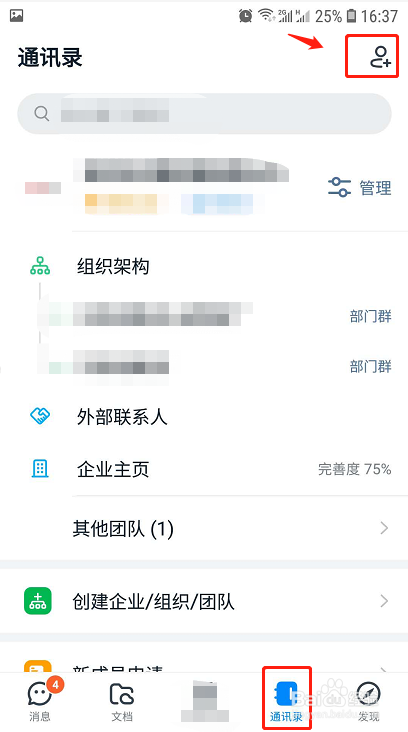
2、在添加页面,点击“添加成员”,邀请新成员加入企业组织和团队。
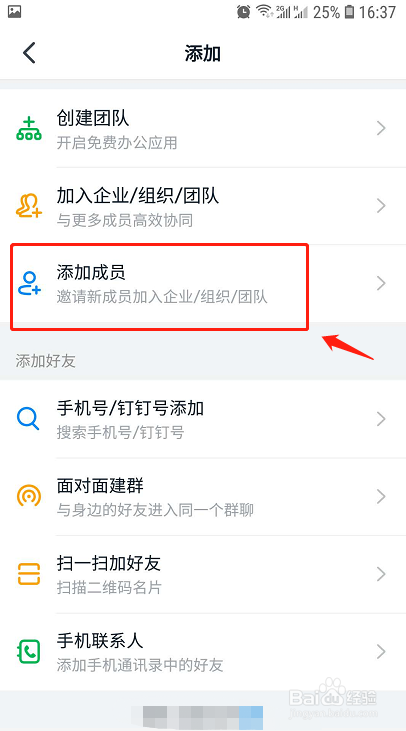
3、在选择企业页面,如果有多个企业和团队,选择自己团队所在的企业进行添加。

4、在添加成员页面有多种添加方式,首先选择“输入手机号”。

5、可以通过输入成员姓名和手机号来进行添加。
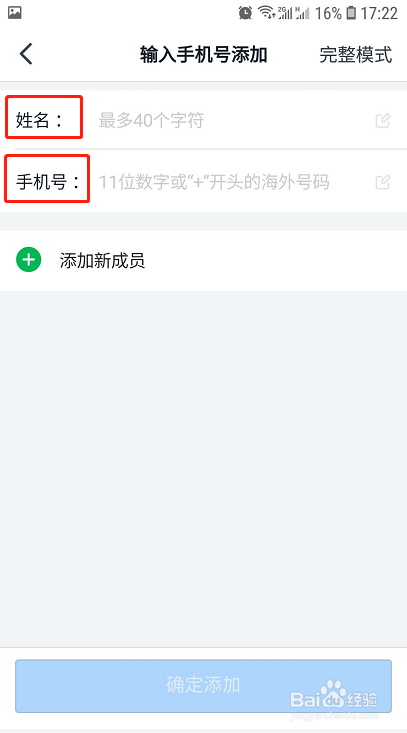
6、也可以通过通讯录的方式来添加,此方法需要开通通讯录的权限。
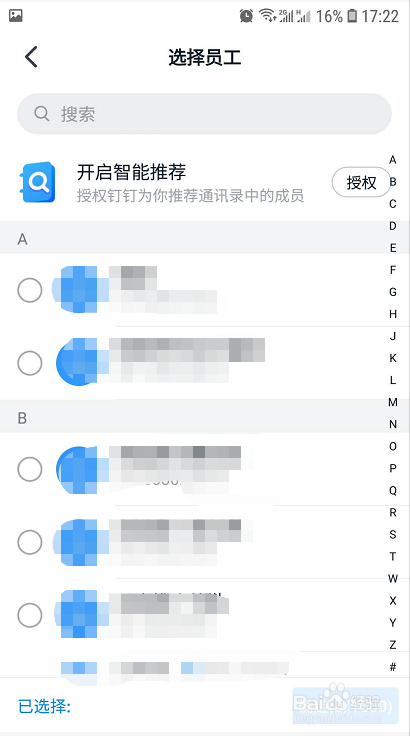
7、如果有打印成册的成员花名册,可以通过拍照花名册的方式进行快速添加。

8、总结1.首先在手机中打开鹧鹜瓷运钉钉,点击菜单“通讯录”,点击右上方的“加号”图标。2.在添加页面,点击“添加成员”,邀请新芤晟踔肿成员加入企业组织和团队。3.在选择企业页面,如果有多个企业和团队,选择自己团队所在的企业进行添加。4.在添加成员页面有多种添加方式,首先选择“输入手机号”。5.可以通过输入成员姓名和手机号来进行添加。6.也可以通过通讯录的方式来添加,此方法需要开通通讯录的权限。7.如果有打印成册的成员花名册,可以通过拍照花名册的方式进行快速添加。